如何裁剪录音 Win10录音文件编辑方法
更新时间:2024-08-12 12:53:45作者:xtyang
在使用Win10录音功能录制音频时,有时候我们可能需要对录音文件进行裁剪或编辑,裁剪录音文件可以帮助我们去除不需要的部分,让音频更加精炼和完整。在Win10系统中,裁剪录音文件并不复杂,只需借助一些简单的操作就可以完成。接下来我们将介绍如何使用Win10系统自带的录音编辑工具来裁剪录音文件,让您可以轻松处理音频内容。
具体方法:
1.首先我们在电脑上点击桌面左下角的开始按钮,在弹出菜单中点击“录音机”的菜单项。
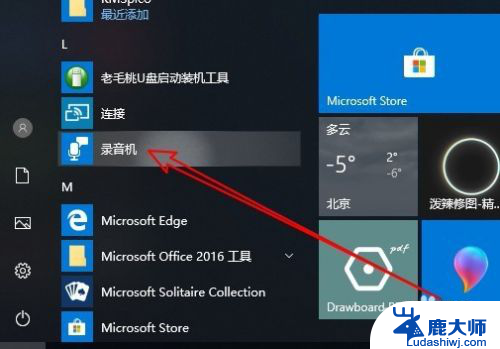
2.接下来在打开的录音机中,在左侧的录音文件列表中找到要裁剪的文件。
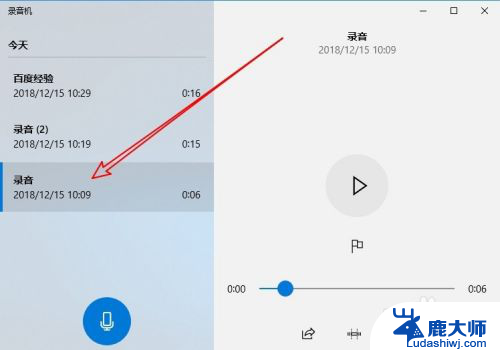
3.接下来我们在右侧的窗口中点击“裁剪”的图标。
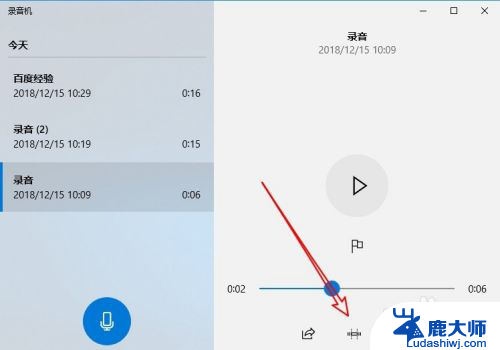
4.这时就会打开录音机的裁剪窗口,出现一个开始与终止的位置。
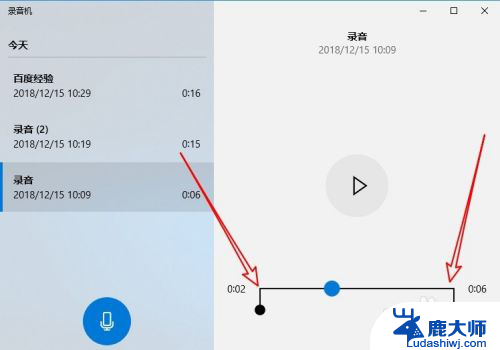
5.我们拖动裁剪滑块,选择要裁剪的开始与结束位置。
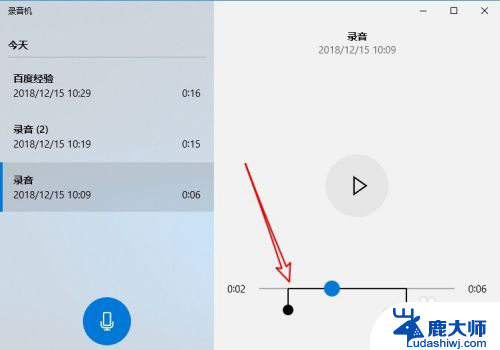
6.通过试听编辑完成后,最后我们点击下面的“保存”按钮。
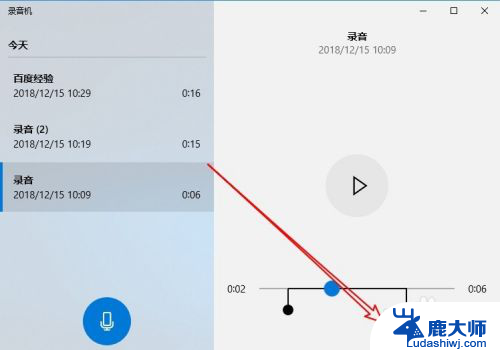
7.这时弹出一个保存的菜单,在弹出菜单中选择“保存副本”的菜单项。
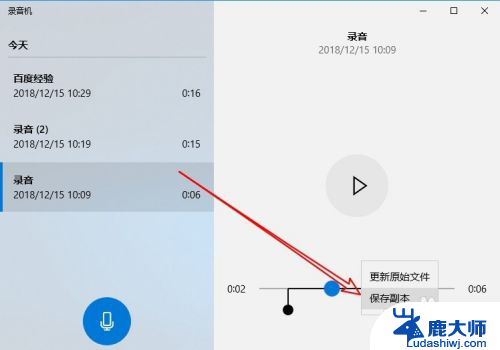
8.这时刚刚裁剪的文件会自动保存为一个文件,同时出现在左侧的文件列表中。
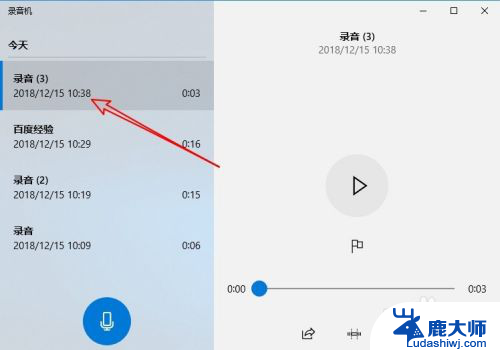
以上就是关于如何裁剪录音的全部内容,如果您遇到相同情况,您可以按照以上方法解决:
如何裁剪录音 Win10录音文件编辑方法相关教程
- win10电脑能录音吗 windows10录音功能的设置方法
- 如何让屏幕录制有声音 win10录屏时系统声音没有录制成功
- win10自带的录音录电脑内部声音 WIN10内录声音的教程
- win10录屏如何录制电脑内部声音 win10录屏时怎么录制系统声音视频
- 怎样录屏的时候录上声音 win10录屏系统声音怎么录制
- win10电脑录音机在哪里 Win10系统录音机怎么打开
- win10电脑怎么录音电脑里面的声音 怎么在Win10上录制电脑内部播放的声音
- 怎么删除电脑的搜索记录 win10文件搜索记录如何清除
- win10家庭版本地组策略编辑器在哪里 win10家庭版本地组策略编辑器打开方法
- win10系统如何设置语音中文 Windows 10如何设置中文语音识别
- windows10flash插件 如何在Win10自带浏览器中开启Adobe Flash Player插件
- 台式机win10怎么调节屏幕亮度 Win10台式电脑如何调整屏幕亮度
- win10怎么关闭朗读 生词本自动朗读关闭方法
- win10打开远程服务 win10打开远程桌面服务的方法
- win10专业版微软商店在哪 Windows 10如何打开微软商店
- 电脑散热风扇怎么调节转速 Win10怎么调整CPU风扇转速
win10系统教程推荐
- 1 台式机win10怎么调节屏幕亮度 Win10台式电脑如何调整屏幕亮度
- 2 win10打开远程服务 win10打开远程桌面服务的方法
- 3 新电脑关闭win10系统激活 Windows10系统取消激活状态步骤
- 4 电脑字模糊 Win10字体显示不清晰怎么解决
- 5 电脑用户权限怎么设置 win10怎么设置用户访问权限
- 6 笔记本启动后黑屏只有鼠标 Win10黑屏只有鼠标指针怎么解决
- 7 win10怎么关闭提示音 win10如何关闭开机提示音
- 8 win10怎么隐藏任务栏的程序图标 Windows10任务栏图标隐藏方法
- 9 windows cmd输出到文件 Windows10系统命令行输出到文件
- 10 蓝牙鼠标连接成功不能用 Win10无线鼠标连接不上电脑怎么办